Innholdsfortegnelse
Når du jobber med rapporter, analyser og presentasjoner, er en vanlig ting under denne prosessen å lage et fremdriftsdiagram i excel. Med enkle ord, et fremdriftsdiagram er en grafisk representasjon for å overvåke mål og fremgang. Det hjelper å visualisere hele målet på en mer betydningsfull måte. I denne artikkelen vil vi illustrere 2 enkle metoder for hvordan du lager et fremdriftsdiagram i excel.
Last ned arbeidsbok
Last ned eksempelfilen og øv.
Make Progress Chart.xlsx
2 enkle metoder for å lage fremdriftsdiagram i Excel
Det er 2 metoder for å lage et fremdriftsdiagram i excel- Excel-diagramfunksjonen og betinget formatering . For å diskutere begge deler har vi utarbeidet et datasett. Den har informasjon om 5 studenters oppnådde karakterer av totalt karakterer i eksamen med fremgang i prosent.
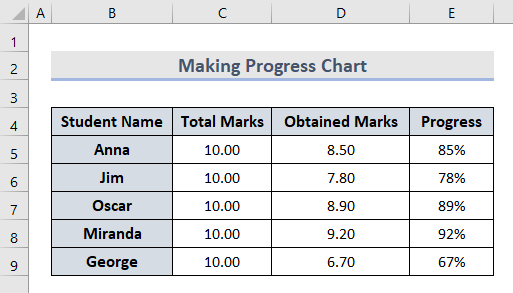
La oss se på metodene nedenfor og lage fremdriftsdiagrammer ut av dette .
1. Sett inn Excel-diagramfunksjonen for å lage fremdriftsdiagram
Prosessen for å lage et fremdriftsdiagram ved å sette inn Excel-diagramfunksjonen er veldig rask og enkel. Du kan lage både søylediagram og smultringdiagram med denne metoden. La oss se hvordan du gjør dette.
1.1 søylediagram
I denne delen skal vi lage et fremdriftsstolpediagram med diagramfunksjonen i excel. Følg trinnene nedenfor:
- I begynnelsen velger du celleområdeB4:D9 .

- For det andre, gå til Sett inn -fanen og velg Clustered Bar fra Kolonnediagram -alternativene i Diagram -delen.
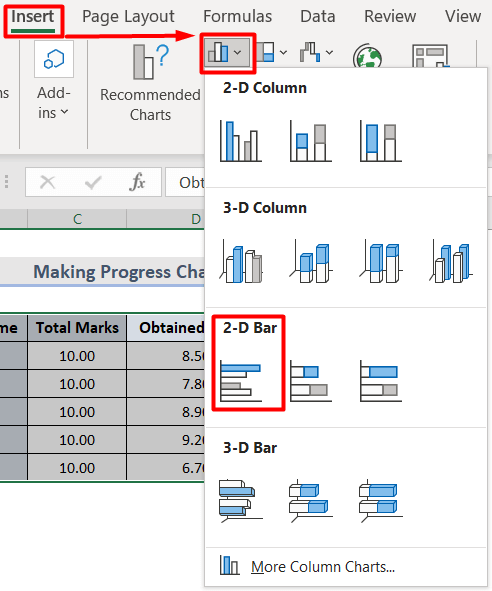
- Etter dette vil du få fremdriftsdiagrammet ditt i utgangspunktet slik:

- Nå vil vi gjøre noen tilpasninger for å gjøre fremdriftsdiagrammet presentabelt.
- Først, velg Obtained Marks -linjen i diagrammet.
- Deretter høyreklikk og velg Format Data Series fra Context Menu .

- Deretter gjør du Serieoverlapping alternativet 100 % i Format Data Series -panelet.

- Endre deretter Fyll -typen og Farge .

- Sammen endrer du Ramme -typen til heltrukne linje og farge også.

- Velg deretter Horisontal Axis og endre området Bounds . Her er Minimum 4 og Maksimum er 10 .

- Til slutt velger du Innside ende fra Dataetikett -alternativene i Kartelementer -delen.

- Endelig har vi laget et fremdriftsdiagram ved å bruke stolpediagrammet .

1.2 Donut Chart
Bruke diagrammenefunksjon, vil vi nå lage et fremdriftsdiagram ved å bruke alternativet smørringdiagram . Følg trinnene nedenfor:
- Først, velg datasettet av kolonnene B og E ved å trykke Ctrl -knappen.

- Deretter går du til Sett inn -fanen og velger Doughnut blant Sektordiagram -alternativer i Diagram -delen.
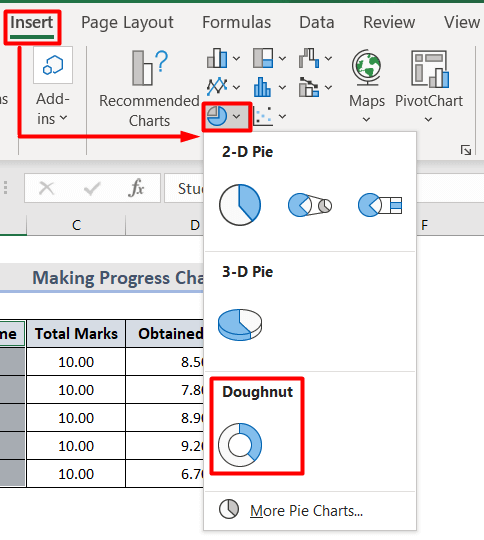
- Det er det, vi har fremdriftsdiagrammet vårt .

- Etter litt tilpasning etter trinnene ovenfor, ser fremdriftsdiagrammet slik ut:

Les mer: Hvordan lage en fremdriftslinje i Excel (3 enkle metoder)
Lignende avlesninger
- Progress Circle Chart i Excel som aldri sett før
- Hvordan lage et fremdriftsovervåkingsdiagram i Excel (med enkle trinn)
- Excel To Do List med Progress Tracker ( 4 passende eksempler)
2. Lag fremdriftsdiagram med betinget formatti ng i Excel
En annen nyttig metode for å lage et fremdriftsdiagram i excel er betinget formatering. Generelt sett er betinget formatering en funksjon i excel for å fremheve eller fremheve noen celler eller verdier basert på visse forhold som stort sett er forskjellige fra andre. La oss se hvordan detfungerer i tilfelle av en datalinje og smultringdiagram.
2.1 Datalinje
Følg trinnene nedenfor for å lage et stolpediagram for å vise fremdriftsanalyse:
- Velg først verdicellene der du vil sette inn linjen.
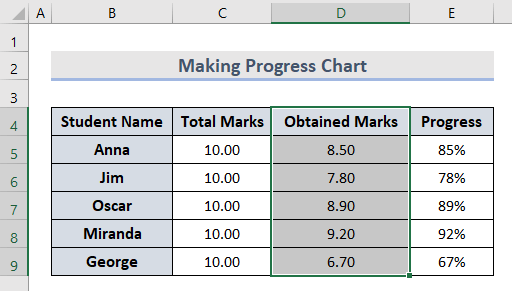
- I andre trinn, velg Betinget formatering i delen Stiler fra fanen Hjem .
- Gå derfor til Datalinjer og velg Flere regler fra rullegardinmenyen .

- Etter dette, Vinduet Ny formateringsregel vises.
- I dette vinduet formaterer du Type og Verdi til cellene.
- Langs med dette kan du endre Søylens utseende i dette vinduet og trykke OK .

- Til slutt , har vi vår datalinje vist som fremdriftsdiagrammet i excel.
2.2 Smultringdiagram
Prosessen for å lage et fremdriftssmørringdiagram med betinget formatering er litt komplisert. Så følg trinnene nøye:
- For å starte prosessen må vi legge til en ny Betingelser -kolonne i vårt eksisterende datasett.
- Her, i cellene F7 og F8 , har vi gitt henholdsvis minimum og maksimumsområdet som forholdene vil fungere etter.

- Skriv nå inn en hvilken som helst fremdriftsverdi i celle G5 likedette:
=E6 
- Etter dette setter du inn HVIS-formelen -basert på betingelsene for cellene F7 og F8 i celle G7 .
=IF(AND(G5>F7,G5<=F8),G5," ") 
Her brukes IF -formelen for å beregne om den faktiske verdien er større eller mindre enn minimums- eller maksimumsverdiene. På den annen side hjelper AND-funksjonen med å evaluere verdien inne i det valgte datasettet for å rettferdiggjøre om det er sant eller usant basert på betingelsen.
- Sett inn MAKS-formelen i celle G9 for å beregne resten fra de faktiske og betingede verdiene.
=MAX(1,G5)-G5 
- Nå velger du celleområdet G7:G9 .
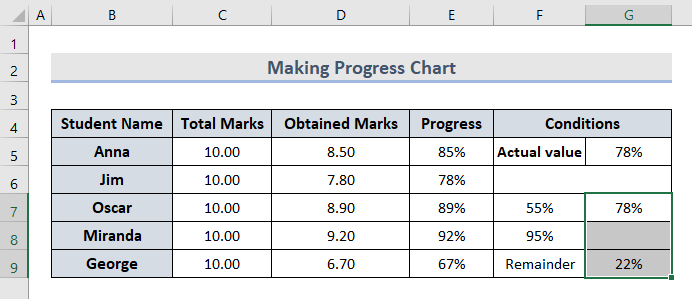
- Deretter, gå til Sett inn -fanen og velg Doughnut fra sektordiagram -alternativene i delen Diagrammer .

- Endelig kan vi se fremdriftsdiagrammet .
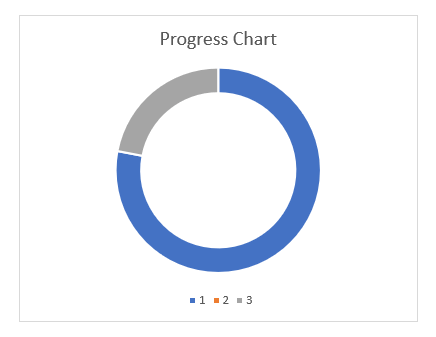
- Etter at litt tilpasning, det ser slik ut:
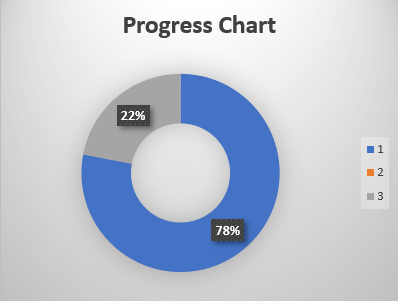
Les mer: Hvordan lage fremdriftslinje basert på en annen celle i Excel ( 2 enkle måter)
Ting å huske
- fremdriftsdiagrammet viser ingen endring over tid.
- I Ved betinget formatering for smultringdiagrammet kan du bare se ett celleverdiresultat om gangen.
- Th fremdriftsdiagrammet viser verdier på én beregning.
- -fremgangendiagram viser ingen informasjon om tomme celler.
Konklusjon
I denne artikkelen har vi gått gjennom 2 enkle metoder for hvordan man lager et fremdriftsdiagram i excel. Gi oss tilbakemeldingen din i kommentarfeltet. Finn flere excel-relaterte blogger i ExcelWIKI .

